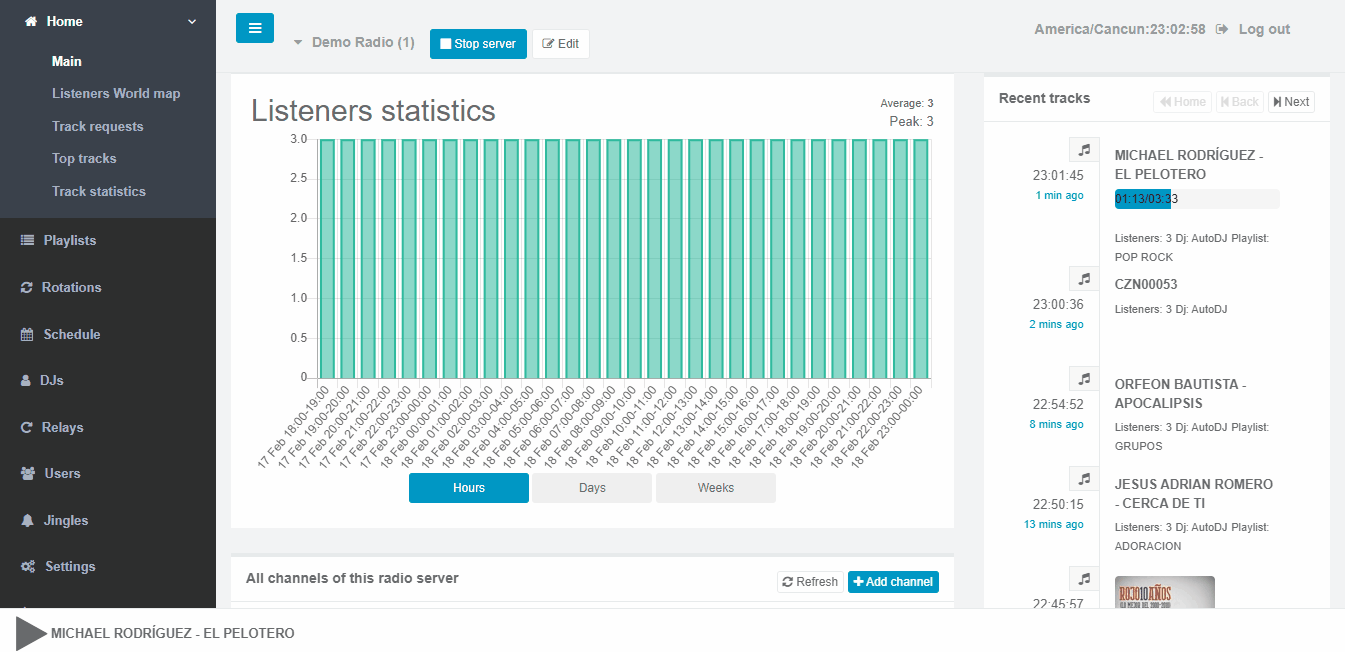Los siguientes pasos que les mostraremos es para que usted pueda programar algún programa grabado que quiera pasar a un horario específico.
Estos pasos también aplican para conectarse a una estación remota en el horario que le diga la única diferencia es que en el área donde dice start va a escoger la opción de relay.
PROGRAMAR UN PROGRAMA GRABADO O EVENTO
En este ejemplo que veran es que vamos a programar un programa con el nombre de PROGRAMA MAÑANERO el horario del programa sera de Lunes a Viernes de 8:00 AM a 10:00 AM. Para programar el programa grabado siga o evento siga los siguientes pasos.
- En el menu gris de la izquierda oprima donde dice Schedule
- En la parte de la derecha de arriba oprima el boton azul llamado +New Event
- En el area de New event coloque lo siguente.
- Name: Coloque el nombre del programa en nuestro caso le pondremos PROGRAMA MAÑANERO
- Event Type: Lo vamos a cambiar a Repeating
- Start: Selecionaremos Playlist
- Select Playlist: Aqui vamos a selecionar el playlist que creamos para nuestros programas el playlist que nosotros creamos se llama PROGRAMA MAÑANERO asi que ese es el que vamos a selecionar nostros ya usted selecione el nombre del playlist que alla creado, Si no sabe crear un playlist valla a las instruciones que muestran como subir audios al sistema.
- Playlist playback mode: Lo vamos a cambiar a Play once from start to end ese modo lo que hace es que tocara el audio de su programa de principo a fin.
- When finished, start: Aqui es donde le diremos que es lo que sigue luego del sistema haber sonado su programa o evento. En nuestro queremos que el sistema se valla a musica en nuestro caso selecionaremos Rotation por que ya teniamos una rotacion de musica creada pero usted puede selecionar playlist si en caso de que no tenga creada una rotacion si no sabe crear una rotacion de musica oprima aqui. O Lea el articulo llamado Creacion de Rotacion de Musica.
- Select Playlist: Selecione el playlist en donde tiene los audios de su programa en nuestro caso selecionaremos el playlist de PROGRAMA MAÑANERO
- Interrupt the playing track: Esta opcion cuando esta activada lo que hace es que corta cualquier audio que este sonando y va sonar comenzar a sonar el audio de su programa o evento exactamente en el horario que le dijo, si desea que el sistema no corte de forma brusca entonces desactive esta opcion. para este ejemplo nosotros lo vamos a desactivar.
- Start Time: Escriba o escoja la hora y el minuto en que quiere que comienze su programa grabado o su evento. Muy importante es que el horario que se trabaja aqui es hora militar es decir si escoje 15 eso viene siendo las 3 de la tarde
- Week days when to repeat the event: Aqui va a marcar los dias que quiere que salga su programa en nuestro caso como el programa de nosotros es de lunes a viernes selecionaremos esos dias.
- El proximo paso es oprimir el boton azul de abajo que dice Add Event pero si desea antes de oprimir add event le desea cambiar el color de como se identificara el programa en el area de eventos solo valla donde dice color y selecione el color que quiera, esto solo es opcional es solo para ayudarlo a distinguir cuando es que esta programado su programa o evento.
La siguiente imagen muestra los pasos mencionado.
Oprima la imagen para verla mas grande.